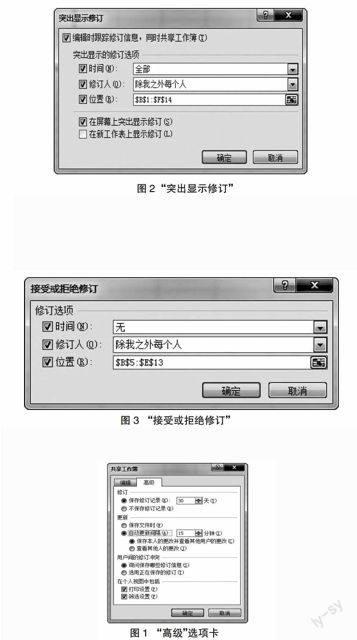Excel财务报表在局域网中协同应用研究
2015-05-20徐伟丽宋传磊
徐伟丽 宋传磊
摘 要:本文就多人协同完成同一Excel工作簿的编辑修订问题,结合具体案例进行了分析探究,并提出了具体的解决方案,力求使财务协同工作更加科学高效。
关键词:局域网;Excel工作簿;共享
在日常生产和生活过程中,诸多Excel财务类报表如果需要上级部门领导审阅或者要批阅他人的工作簿,更甚者报表中某些数据需要相关部門亲自填写,这就需要在局域网中共享工作薄,以实现多人协同办公。
在局域网中共享文档的常用方法是将要共享的文档存放到已在局域网中共享的文件夹中,让局域网中的其他用户使用,但如果设为只读共享,其他用户只能以只读方式打开浏览该文档,如果设为完全共享,其他用户虽然可以将所做的修改保存到共享文档中,但从安全和保密角度来考虑是不可靠的。但通过研究发现,只要正确合理使用Excel的共享工作簿功能,当前问题就可以解决了。合理设置,其他用户所做修改信息将保存在共享工作薄中,共享者可以同意或拒绝用户做出的修改。
本文通过讲解在局域网中共享Excel工作簿,来详细研究并阐述在局域网中共享与修订共享工作薄的方法。首先需要将工作簿设为共享状态,再将该工作簿文件存放在局域网中其他用户可以共享访问的文件夹中。具体操作设置如下。
启动Excel 2010应用程序并打开共享编辑的工作簿文件。选择“审阅”选项卡,单击 “共享工作簿”命令按钮,打开“共享工作簿”对话框。选择“编辑”选项卡,选中“允许多用户同时编辑,同时允许工作簿合并”复选框。选择“高级”选项卡,在“修订”信息栏中选择“保存修订记录”;在“更新”信息栏中设置更新工作簿的方式——自动更新间隔,保存本人的更改并查看其他用户的更改;同时设置“用户间的修订冲突”为“询问保存哪些修订信息”,如图1所示。单击“确定”按钮,该工作簿在窗口标题栏中将显示“共享”信息。
图1 “高级”选项卡
为了信息的安全,进而方便查看修订者信息,可以设置将某人的修订突出显示或指定突出显示的项。选择“突出显示修订”命令,打开该对话框,选择“编辑时跟踪修订信息,同时共享工作簿”,“修订人”项目选择“除我之外每个人”,在“位置”项中可以指定突出显示的单元格区域,选择“在屏幕上突出显示修订”,如图2所示。
图2 “突出显示修订”
共享工作簿可以接受或拒绝某处的修订。对工作簿经过以上的设置处理,共享该工作簿的用户对其他用户做出的修订可以接受或拒绝。选择“接受或拒绝修订”,打开对话框,从中可以对时间、修订人、位置等信息做出设置,如图3所示。
图3 “接受或拒绝修订”
将该工作簿另存到在局域网中设置的共享文件夹中,这样同事间就可以通过局域网实现协同工作了。如果要撤销该工作簿的共享,需要让其他用户对该工作簿保存并关闭(如果其他用户正在编辑时就撤销共享,则数据将会丢失)。打开“共享工作簿”对话框,取消对“允许多用户同时编辑,同时允许工作簿合并”的选择,单击确定按钮完成共享工作簿的撤销。
参考文献:
[1]赵文娟.信息技术在局域网中的应用研究[J].科技情报开发与经济,2010,1.
[2]王凤冰.Excel财务应用范例解析[M].机械工业出版社,2014,2.